
Yurko Brovko
0
1457
134
Depuis que le rapport sensible sur la façon dont les sous-traitants Apple écoutaient les enregistrements privés de Siri est sorti au grand jour, la sauvegarde de mes enregistrements vocaux personnels a commencé à me préoccuper comme jamais auparavant. Bien que je sois satisfait de la façon dont Apple a abordé toute la controverse sur le classement Siri en fournissant non seulement un moyen simple de supprimer l'historique de Siri et de la dictée sur les iDevices, mais aussi en permettant aux utilisateurs de se désinscrire du programme d'enregistrement audio, je souhaite toujours ajouter un bouclier supplémentaire pour les enregistrements vocaux privés. Et c'est exactement ce qui m'a poussé à désactiver Siri dans iCloud et à supprimer tout ce que Siri a appris. Dans cet article, je vais vous montrer comment vous pouvez effacer tout ce que Siri a appris sur vous en suivant ce guide pratique.
Désactivez Siri dans iCloud et supprimez ce que Siri a appris
Le compromis en vaut-il la peine?
Mais avant d'aller de l'avant avec les étapes rapides, laissez-moi effacer quelques nuages qui pourraient fonctionner en arrière-plan. Tout d'abord, il désactive l'assistant virtuel uniquement dans iCloud, et non sur votre appareil. Cela signifie que vous pouvez continuer à utiliser l'assistant personnel sur votre appareil sans aucun problème. Et deuxièmement, il limite l'apprentissage de Siri à un iDevice individuel.
Cela affectera-t-il votre expérience utilisateur? Bien sur. Siri ne pourra pas proposer de recommandations en fonction de ce qu'il a appris sur vos autres appareils synchronisés avec le même compte iCloud. Cependant, restreindre son apprentissage peut jouer un rôle essentiel dans la protection de votre vie privée. Si vous trouvez le compromis, commençons avec le guide!
Étapes pour désactiver Siri dans iCloud et supprimer les données
1. Lancez le Application Paramètres sur votre iPhone ou iPad, puis appuyez sur le photo de profil.
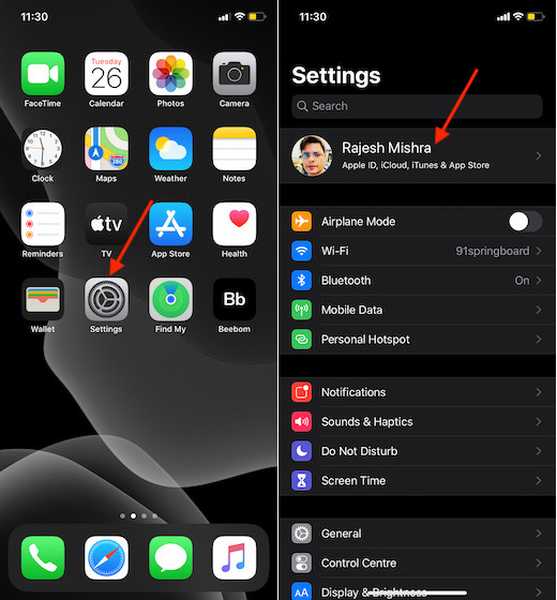
2. Maintenant, appuyez sur iCloud.
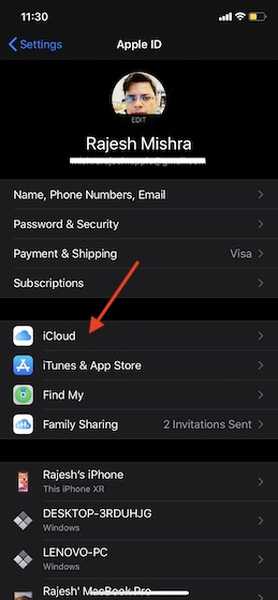
3. Sur l'écran suivant, désactivez le commutateur pour Siri.
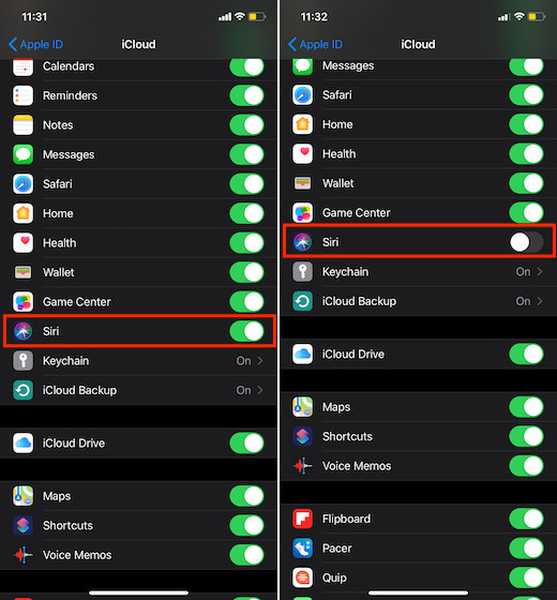
4. Ensuite, appuyez sur Gérer un espace de rangement (situé en haut sous l'option de stockage iCloud).
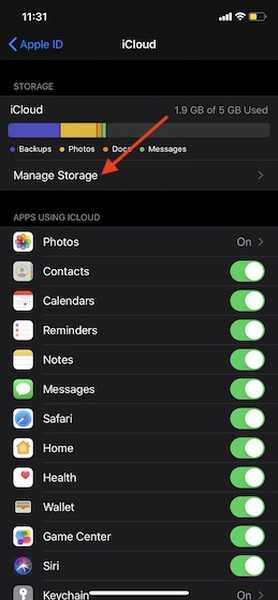
5. Maintenant, faites défiler vers le bas et appuyez sur Siri au fond.
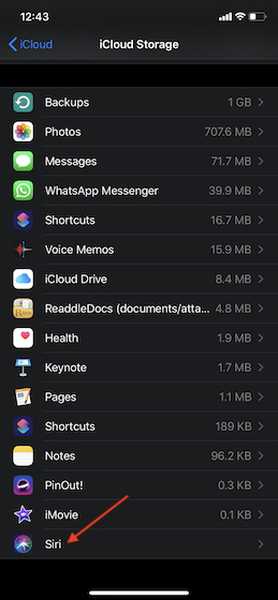
Ensuite, appuyez sur Désactiver et supprimer. Maintenant, une fenêtre contextuelle apparaîtra en bas. Appuyez sur Désactiver et supprimer à nouveau pour confirmer.
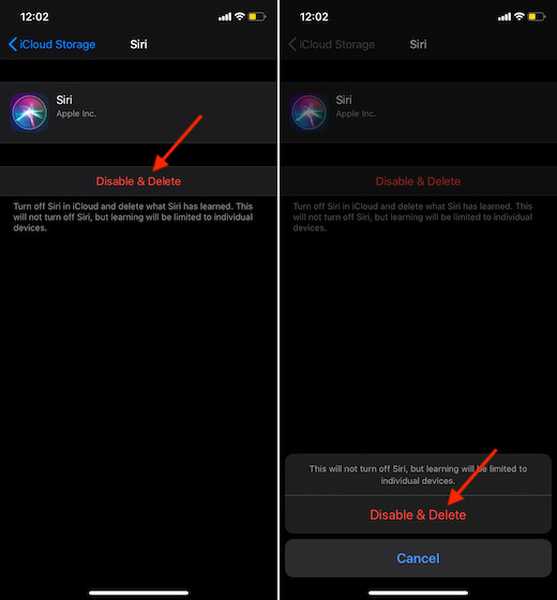
À l'avenir, l'apprentissage de Siri sera limité à un appareil spécifique. Si vous décidez de supprimer cette restriction, accédez simplement aux mêmes paramètres, puis activez Siri dans iCloud..
Désactivez Siri dans iCloud sur votre iPhone et iPad…
Quand il s'agit de confidentialité, il est toujours avantageux d'être protégé. Alors, utilisez cette fonctionnalité pour offrir une protection supplémentaire à votre conversation personnelle. Comme le processus est assez direct, je suppose que vous n'avez eu aucun problème lors de l'exécution des étapes. Que pensez-vous de Siri et où se situe-t-il par rapport à Google Assistant et Alexa. Jetez les commentaires dans les commentaires.















